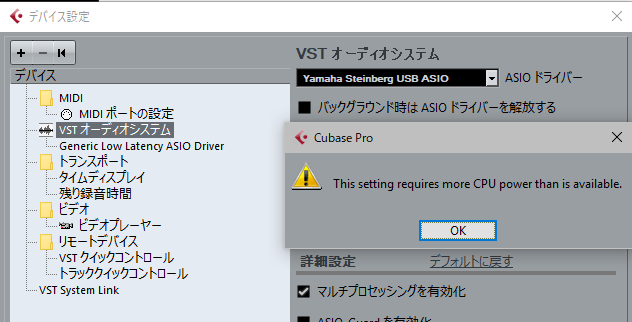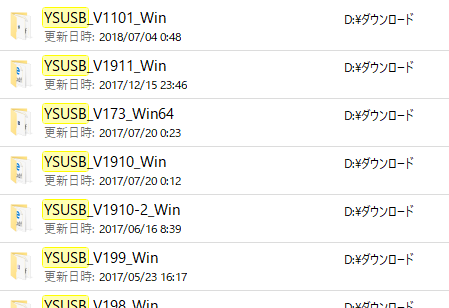注意)2019年2月6日追記
最新のドライバーでバグフィックスされました。
この記事は過去の記事です。一応アーカイブとして残しておきます。
Windows10の復元後にYamaha Steinberg USB Driver(ヤマハ・スタインバーグUSBドライバー)をアンインストール出来ないバグに遭遇しました。ドライバーを削除しようとしてもエラーになってしまいました。
これの解決策です。
・あらすじ
・何が起こったか
・解決方法
・まとめ
このような流れでお届けします。
・あらすじ
僕のパソコンでは2018年7月初旬に通知された「Windows 10 April 2018 Update」を適用させたところ、ロジクールのc920rビデオカメラが使えなくなりました。
ロジクールに問い合わせたところ、「メーカーでまだ対応していないので前のバージョンのWindows10に戻して欲しい」とのこと。(2018年7月6日時点での情報です。)
そこで、「Windows10の復元」でアップデート前のバージョンに戻しました。
・何が起こったか
Windows10を復元(アップデートをもとに戻す)したら、Yamaha Steinberg USB Driverが動かなくなりました。
Windows10の復元ではデータはそのままに、システム関係が元に戻るようです。
そのシステム関係(ドライバー周り)で、動かなくなりました。
ドライバーは選択できるのですが、このようなエラーが出ます。
困ったので、
コントロールパネル>プログラムと機能
からアンインストールしようとしたのですが、ファイルの参照関係のエラーが出て、アンインストール出来ませんでした。
これはさすがに困った。詰んだと思いました。
(「参照ファイルが参照出来ない所にあるので msiファイルを指定して下さい」のような内容)
これの原因ですが、Win10のアップデート後に、SteinbergのUSBドライバを最新版に更新していたのが原因だと思います。そして更新したドライバのバージョンのまま、Windows10を復元したのが原因です。
つまり、Windows10アップデート前のUSBドライバのバージョンと、Windows10をアップデート後のUSBドライバのバージョンが違う状態でOSを復元したので、不具合が出たのだと推測しています。
(あくまで推測です)
コントロールパネル>プログラムと機能
からのドライバの削除でアンインストーラーがうまく動かなかったのは、必要なファイルが参照出来なかったせいです。必要なファイルが無いというのはバージョンが違うから、という推測です。
そして、これを逆に考えれば解決方法が導けます。
・解決方法
解決方法は、「アンインストールしようとしているドライバーと同じバージョンのインストーラーを実行すること」でした。
インストーラーはアンインストーラーとしても動作します。
消そうと思っている今のUSBドライバーのバージョンは、Windows10の
コントロールパネル>プログラムと機能
から確認できます。
確認が出来たら、今度は、過去にダウンロードしていたヤマハ・スタインバーグUSBドライバーのインストーラー(上記で確認したバージョン)を実行します。
これにより、インストーラーはアンインストーラーとして動作します。
インストーラーのバージョンはファイル名から分かります。
例:「YSUSB_V1911_Win」→バージョン1.9.11という意味です
V1101→バージョン1.10.1
V1911→バージョン1.9.11
等々。
もし過去のインストーラーを持っていない場合は
http://www.yamahaproaudio.com/japan/ja/downloads/firmware_software/yamaha_steinberg_usb_driver/
ここの、「旧版を表示する」
で入手しましょう。
インストーラーが動き、無事にドライバーのアンインストールが出来ました。
そして最新版を入れ直しました。
・まとめ
Windows10の復元でヤマハ・スタインバーグのドライバーをアンインストール出来ない事態が起きたら、「アンインストールしようとしているドライバーと同じバージョンのインストーラー」を実行すると、アンインストール出来ると思います。
Windows10の復元を実行するときは、ヤマハ・スタインバーグのUSBドライバーは事前にパソコンからアンインストールしておいた方が良いかもしれません。
※やったことがないので微妙なところです。同じ結果になるかもしれません。
(Windows10の大型アップデート時にはドライバを一旦アンインストールするように公式で推奨されていますが、(過去情報のため棒線を入れています)復元については何も書かれていません)
それとは別に、この記事の冒頭で書いたように、今回のWindows10の大型アップデートでカメラ系でメーカーが対応しきれていない不具合があるようなので、しばらくはOSのアップデート自体を保留にするのが得策かもしれません。
「Windows 10 April 2018 Update」で見つかった不具合のまとめhttps://forest.watch.impress.co.jp/docs/serial/yajiuma/1122692.html
Windows 10 対応状況(Steinberg公式)https://japan.steinberg.net/jp/support/support_pages/windows_10.html
以上、何かの参考になれば幸いです。
——————–
※この記事は、動作を保証するものではありません。
Windows10のアップデート、復元、及びUSBドライバのインストール・アンインストール等は自己責任でお願い致します。